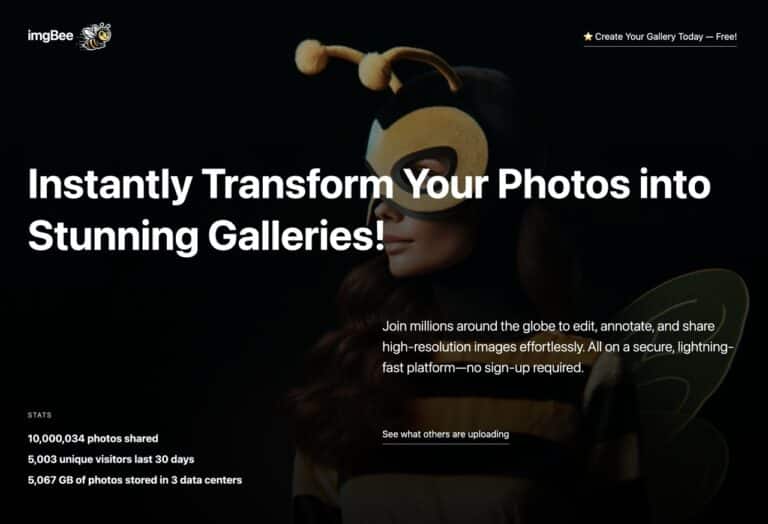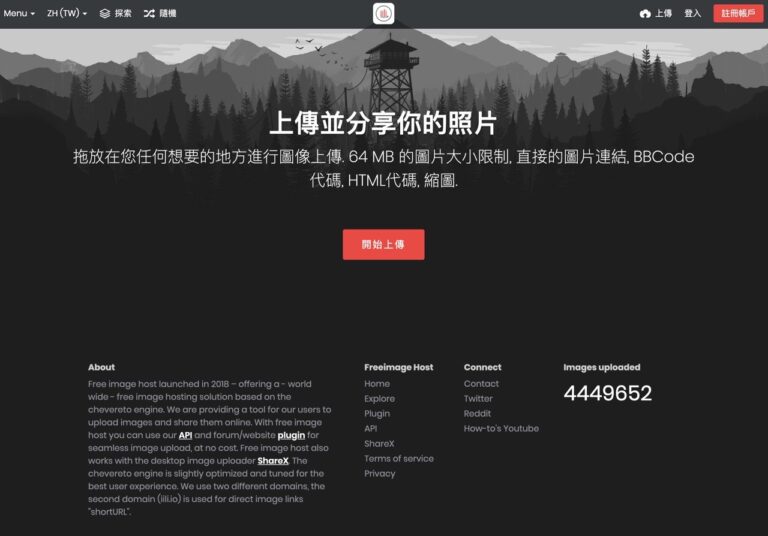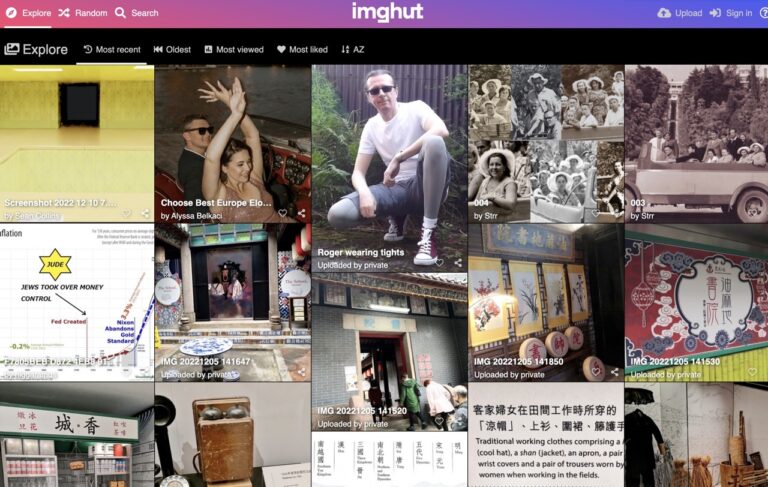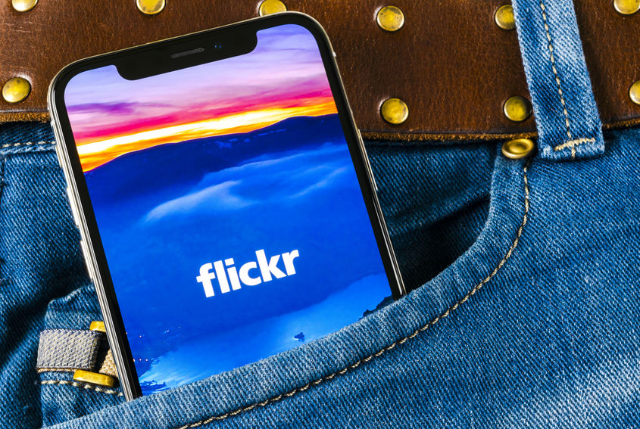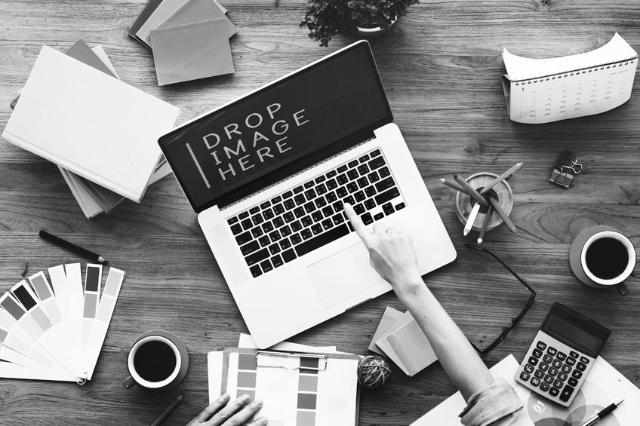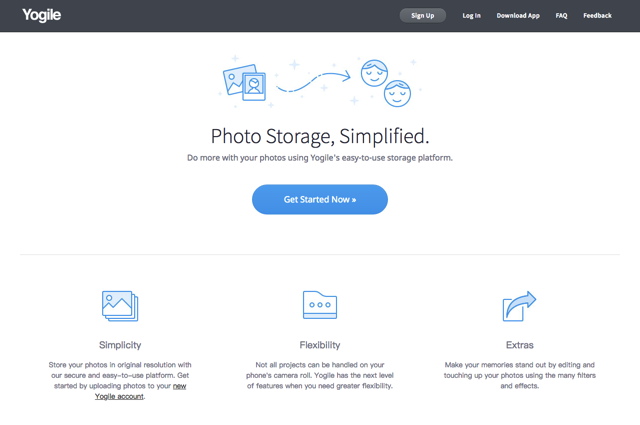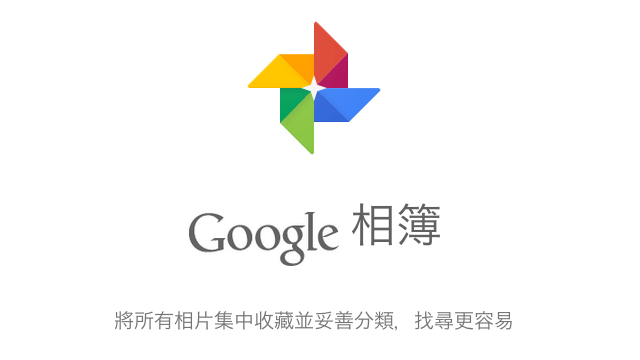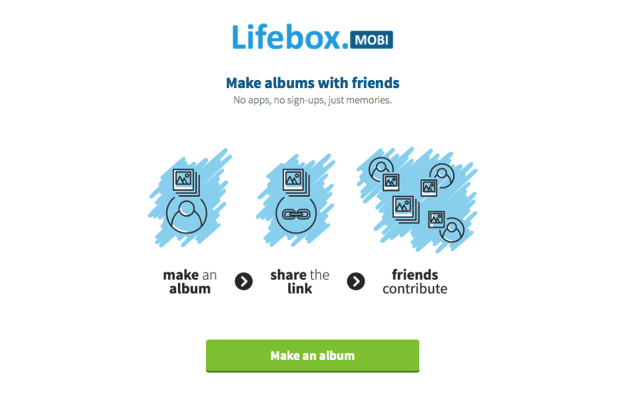pikeo 是法國電信公司(France Telecom)的一項實驗性產品,提供每位註冊的使用者1GB免費網路相簿,目前共有英文、法文、西班牙文與簡体中文。操作介面採用 Flash 形式,相當簡單,可惜的是中文介面目前還沒有很完善,有些細節還是會摻雜英文。但 pikeo 也在 About pikeo 頁面提到:任何的臭蟲(bugs)都是有可能的,甚至無法避免。如果你是個喜愛嘗試新服務的使用者,千萬別錯過 pikeo 囉。
除此之外,pikeo 內的照片都提供直接連結(Direct Link),或者透過連結方式,引導使用者進入你的個人相簿。
註冊方式
1. 前往 pikeo 首頁,左上方可以選擇四種語言。接著點選「註冊」開始進行註冊程序。

2. 只要填入 pikeo 使用者名稱、密碼和 E-Mail 地址即可,個人資料則可有可無。

3. 出現歡迎畫面後表示註冊完成,你可以在 E-Mail 信箱收到一封歡迎信件。接著按下 Go to my account 進入帳號。

建立相簿
1. 你可以在登入後,於介面左側找到建立相簿的功能。在開始之前我們先建立一個相簿。

2. 接著點選上方工具列「上傳」,然後按下「添加」來選擇要上傳的照片,你可以按著 Ctrl 鍵選取一張以上的照片。

3. 上傳完成後,照片會出現在「我的圖片」內。你可以編輯相簿,並將這些圖片拖曳到相簿內。

4. 設定相簿封面也很簡單,將圖片拉過來後按下「保存修改」就可以了。

分享相簿、取得連結語法
1. 在相簿上按下「分享這個相冊」,就能取得相簿的連結語法,或是直接使用你的 pikeo 連結網址也可以,例如:

2. 將圖片點選開來,下方有一排工具列,找到「博客/連結此圖片」。

3. 有了吧!第三個連結就能直接打開全尺寸的圖片,而第二個則是已經設定好的原始碼。

其實 pikeo 不僅只於這些功能,例如它也結合了 Google 地圖,方便使用者標記照片拍攝位置。內建的圖片編輯器也能進行簡易的翻轉、裁剪等等。有興趣的使用者不妨試試看 pikeo 的各種功能,並將你的使用心得評論留下來給其他人作為參考。【文/Pseric】
【範例網址】https://www.pikeo.com/freegroup
【網站網址】https://www.pikeo.com/